iPhone 5의 iOS 7에서 사진을 인쇄하는 방법
iPhone 5는 많은 작업을 수행 할 수 있지만 더 자주 사용하지 못하게하는 기능 중 하나는 장치에서 인쇄 할 때 발생하는 어려움입니다. 따라서 iPhone 5에 인쇄하려는 사진이있는 경우 iPhone을 프린터에 연결하고 사진을 그런 식으로 오프로드 할 때까지 연기 할 수 있습니다. 그러나 iOS 7의 iPhone 5에서 직접 사진을 인쇄 할 수 있으며 전화기에 프린터 드라이버를 다운로드하지 않아도된다는 사실을 모르실 수 있습니다. 많은 Apple 제품에는 AirPrint라는 기능이있어 호환되는 프린터가 필요하기 때문에 휴대폰에서 직접 여러 가지 파일과 항목을 인쇄 할 수 있습니다.
iPhone 5 사진 인쇄
이 튜토리얼에서는 AirPrint 가능 프린터가 있다고 가정합니다. Apple 사이트에서 AirPrint 프린터의 전체 목록을 확인할 수 있습니다. 프린터에서 AirPrint를 사용할 수없는 경우 사진을 자신에게 이메일로 보내고 프린터에 연결된 컴퓨터에서 인쇄 할 수 있습니다. 새 프린터를 구입할 생각이 있고 AirPrint와 호환되는 프린터를 원한다면이 HP 모델을 사용하는 것이 좋습니다. 따라서 아래 내용을 계속 읽고 iPhone 5에서 AirPrint 가능 프린터로 사진을 인쇄하는 방법을 알아보십시오.
1 단계 : 사진 앱을 엽니 다.

2 단계 : 인쇄 할 사진이 포함 된 앨범을 선택하십시오.
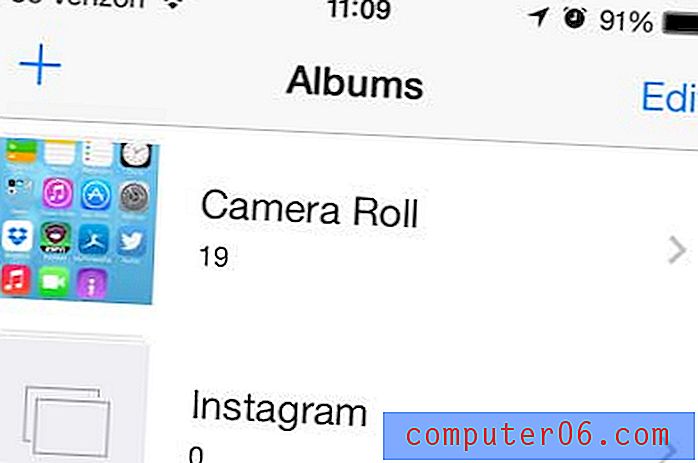
3 단계 : 인쇄하려는 이미지의 축소판 이미지를 터치합니다.
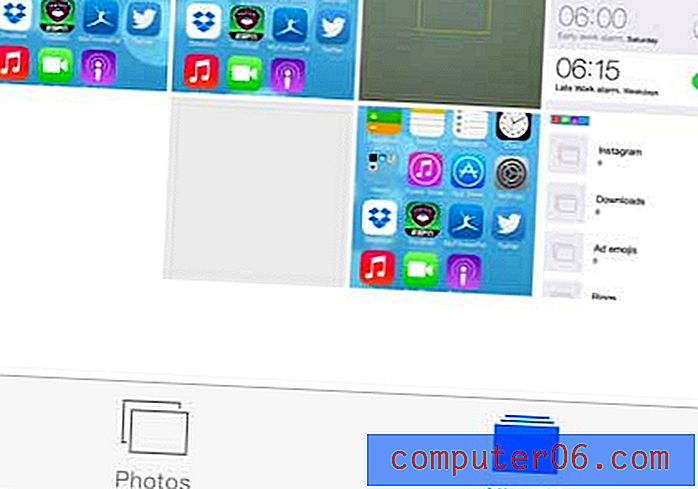
4 단계 : 화면 왼쪽 하단에서 공유 버튼을 누릅니다.
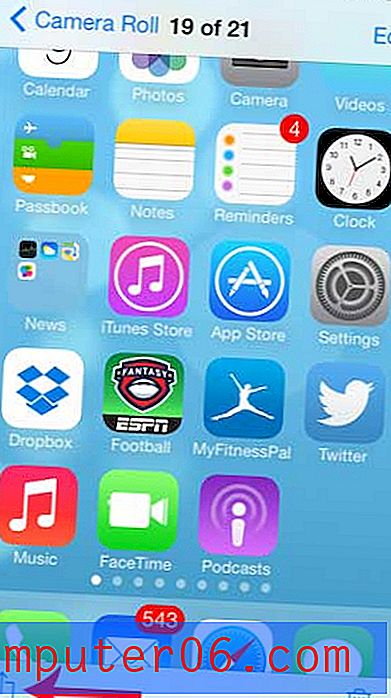
5 단계 : 하단 행을 왼쪽으로 스 와이프 한 다음 인쇄 버튼을 터치합니다.
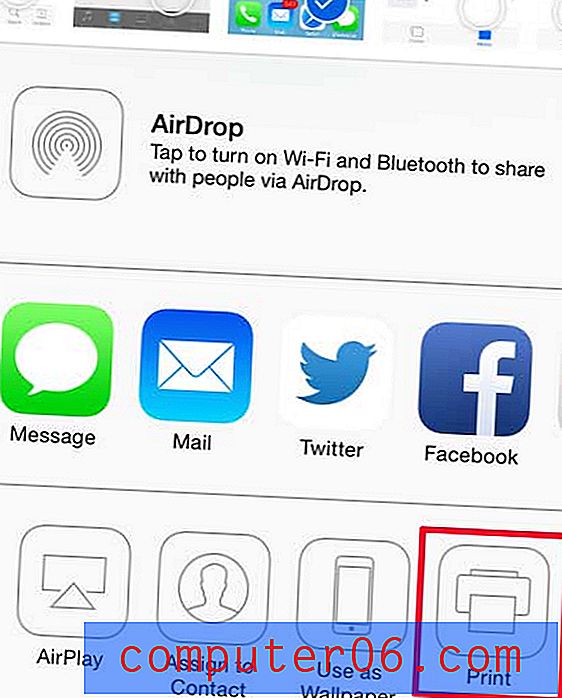
6 단계 : 화면 상단의 프린터 버튼을 터치합니다.
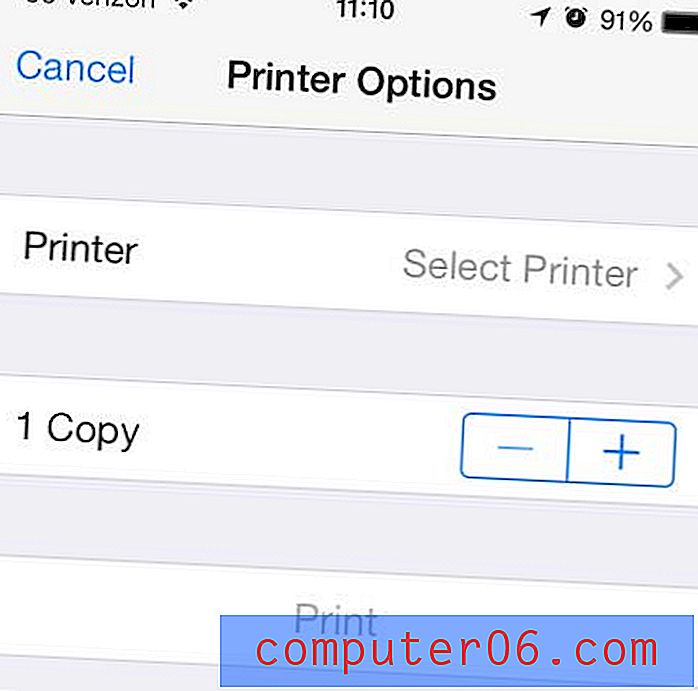
7 단계 : 사진을 인쇄 할 프린터를 선택합니다.
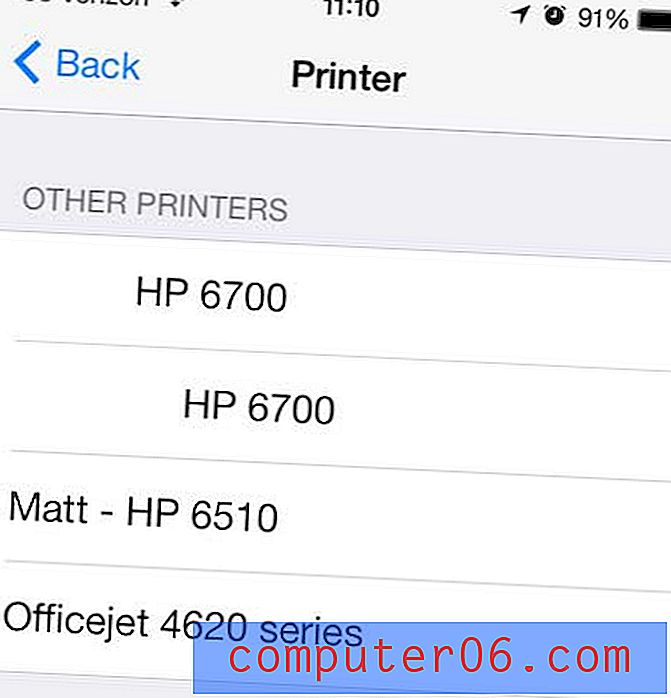
8 단계 : 인쇄 버튼을 터치합니다.
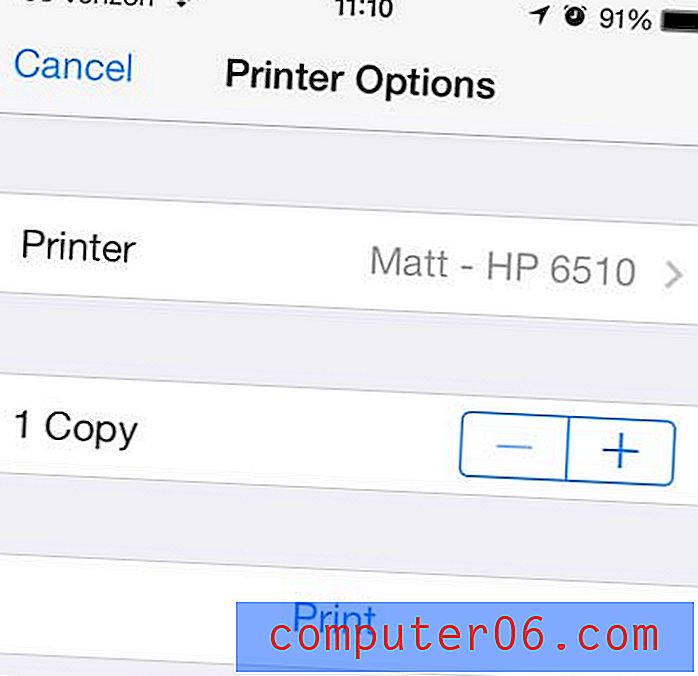
Amazon Prime 무료 평가판에 가입하고 무료 2 일 배송 및 인스턴트 비디오 스트리밍이 마음에 드는지 확인하십시오.
비슷한 방법을 사용하여 iPhone 5에서도 웹 페이지를 인쇄 할 수 있습니다.



